- Pengarang Abigail Brown [email protected].
- Public 2023-12-17 06:56.
- Diubah suai terakhir 2025-01-24 12:19.
Apabila anda sedang mengerjakan kertas akademik, adalah penting untuk memetik rujukan anda, memberi penjelasan dan membuat ulasan. Mudah untuk menambah nota kaki dalam Microsoft Word untuk Windows dan juga nota kaki dalam Microsoft Word untuk Mac. Word mengautomasikan proses supaya penomboran sentiasa betul. Selain itu, jika anda membuat perubahan pada dokumen, Word secara automatik mengalihkan nota kaki ke halaman yang betul.
Arahan dalam artikel ini digunakan untuk Word untuk Microsoft 365, Word 2019, Word 2016, Word 2013, Word 2010, Word 2007, Word untuk Microsoft 365 untuk Mac, Word 2019 untuk Mac dan Word 2016 untuk Mac.
Cara Memasukkan Nota Kaki dalam Microsoft Word
Untuk memasukkan nota kaki dalam Microsoft Word:
- Letakkan kursor dalam teks di mana anda mahu letak tanda nota kaki. Anda tidak perlu menaip nombor. Itu dilakukan secara automatik.
-
Pilih tab Rujukan.

Image -
Dalam kumpulan Nota Kaki, pilih Sisipkan Nota Kaki. Ini meletakkan nombor superskrip dalam teks dan menggerakkan kursor ke bahagian bawah halaman.

Image -
Taip nota kaki dan tambahkan sebarang pemformatan.

Image -
Untuk kembali ke tempat anda dalam dokumen, klik dua kali nombor atau simbol pada permulaan nota kaki.

Image
Tambahkan nota kaki dalam sebarang susunan yang anda mahukan. Word mengemas kini penomboran secara automatik supaya nota kaki muncul secara berurutan dalam dokumen.
Cara Mengeluarkan Nota Kaki dalam Microsoft Word
Apabila anda ingin mengalih keluar nota kaki, serlahkan nombor rujukannya dalam teks dan tekan kekunci Delete. Microsoft Word menomborkan semula nota kaki yang tinggal secara automatik.
Nota Kaki lwn. Nota Akhir
Microsoft Word menjana kedua-dua nota kaki dan nota hujung. Satu-satunya perbezaan antara keduanya ialah di mana unsur-unsur ini muncul dalam dokumen. Nota kaki muncul di bahagian bawah halaman yang mengandungi nombor rujukannya. Nota hujung muncul di penghujung dokumen. Untuk meletakkan nota akhir, pergi ke tab Rujukan dan pilih Sisipkan Nota Akhir
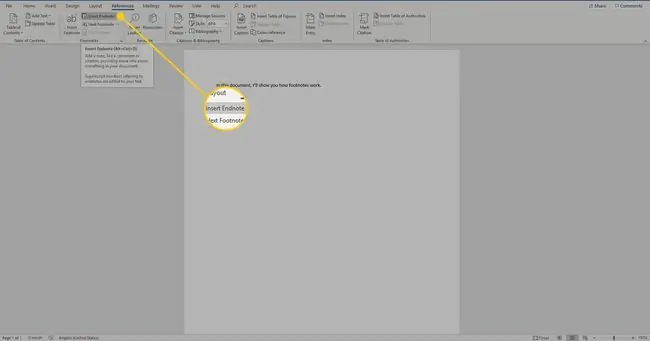
Untuk menukar nota kaki kepada nota akhir, klik kanan nota kaki di bahagian bawah halaman dan pilih Tukar kepada Nota Akhir. Untuk menukar nota hujung kepada nota kaki, klik kanan nota hujung dan pilih Tukar kepada Nota Kaki.
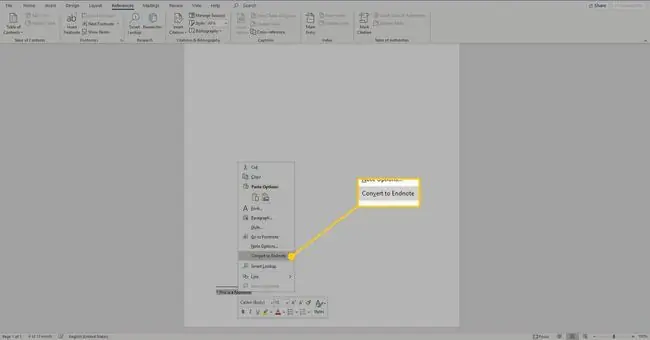
Pintasan Papan Kekunci PC untuk Nota Kaki dan Nota Akhir
Gunakan pintasan papan kekunci PC Windows berikut untuk memasukkan nota kaki dan nota hujung dalam dokumen Microsoft Word:
- Tekan Alt+Ctrl+F untuk memasukkan nota kaki.
- Tekan Alt+Ctrl+D untuk memasukkan nota akhir.
Cara Menyesuaikan Nota Kaki dan Nota Akhir
Selepas anda membuat nota kaki dan nota hujung, tukar pemformatan dan reka letak elemen ini dengan mengikut langkah berikut:
-
Pergi ke tab Rujukan dan, dalam bahagian Nota Kaki, pilih Lagi Pilihanikon.

Image -
Dalam kotak dialog Nota Kaki dan Nota Akhir, pilih pilihan yang anda mahu. Pilih antara nota kaki dan nota hujung, format penomboran, tanda dan simbol tersuai, nombor permulaan dan sama ada hendak menggunakan penomboran pada keseluruhan dokumen.

Image -
Pilih Sisipkan untuk menggunakan perubahan.

Image






